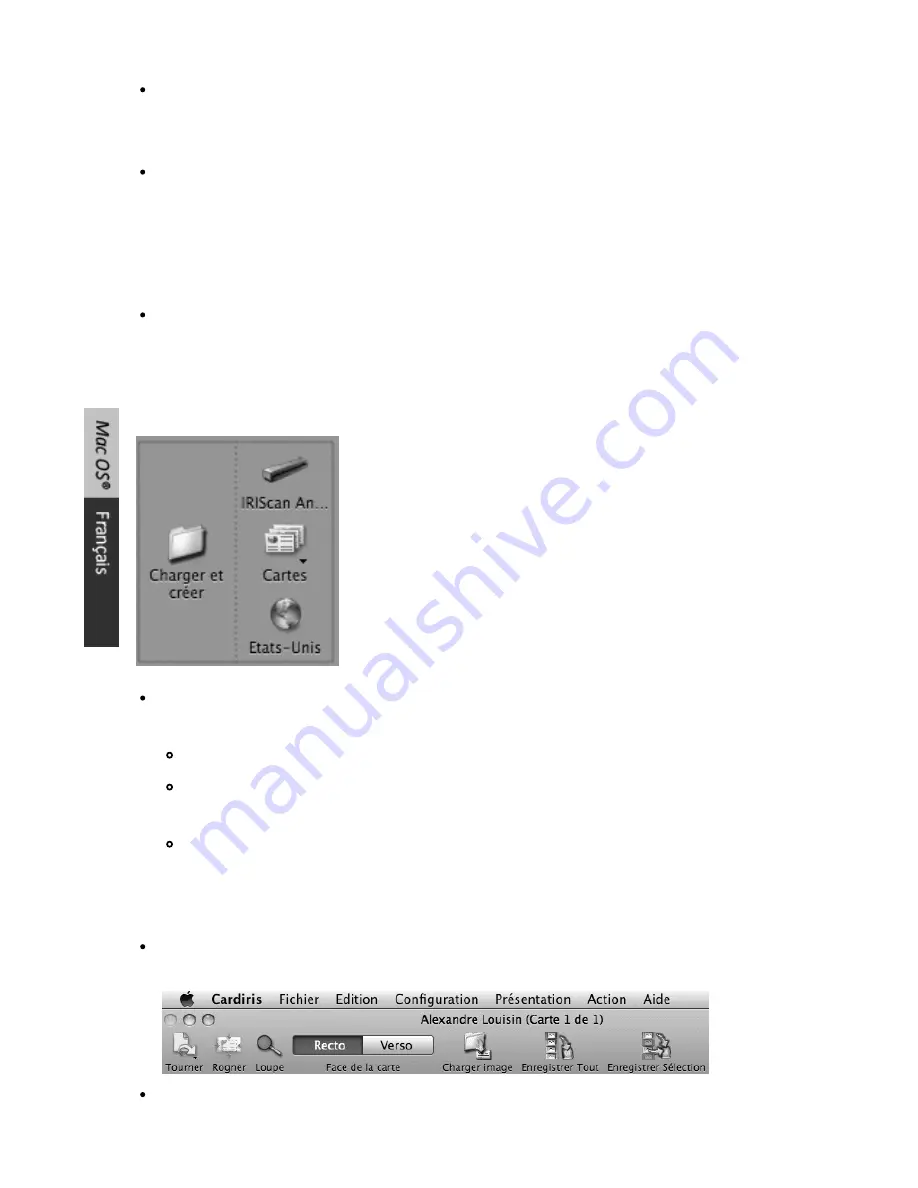
Chargement et traitement des images IRISCan™ Anywhere
Si vous avez enregistré des documents sur un périphérique de stockage externe (carte
mémoire SD ou clé USB) pendant la numérisation avec le
scanner IRIScan™ Anywhere 2
,
insérez le périphérique dans votre ordinateur.
Si vous avez utilisé la mémoire interne du scanner pour enregistrer des documents,
connectez le scanner à votre ordinateur et allumez-le.
Remarque: reportez-vous au
Guide de l'utilisateur
du scanner dans
Applications
>
IRIScan Anywhere 2 Scanner User Guides
pour apprendre comment vous en servir
correctement.
Une fenêtre s'affiche, vous demandant de charger les images du scanner
IRIScan™
Anywhere
. Sélectionnez les images que vous voulez ouvrir et cliquez sur
Ouvrir
.
La reconnaissance est appliquée aux données de la carte, et celles-ci sont affectées aux
champs de données voulus.
Remarque : le pays de la carte de visite est par défaut
Etats-
Unis
. Pour changer le pays, cliquez sur l'icône représentant un
globe
dans la barre d'outils principale avant de charger vos
cartes de visite.
Remarque: pour ouvrir les images plus tard, cliquez sur
Charger
et créer
dans la barre d'outils principale et chercher
manuellement les images que vous voulez ouvrir.
Vérification des résultats de la reconnaissance Si nécessaire, ces résultats peuvent être
modifiés de différentes façons :
Cliquez dans les champs de données et saisissez les informations souhaitées.
Utilisez les fonctions
copier-coller
ou
glisser-déposer
pour déplacer des données d'un
champ vers un autre.
Utilisez l'
OCR par glisser-déposer
ou l'
OCR à la volée
pour appliquer la reconnaissance
à des parties sélectionnées de l'image de la carte.
Enregistrement des cartes dans le carnet d'adresses
Sélectionnez les cartes que vous voulez enregistrer et cliquez sur
Enregistrer sélection
. Ou
cliquez sur
Enregistrer tout
pour enregistrer toutes les cartes dans le carnet d'adresses.
Vous pouvez également faire glisser les miniatures des cartes du volet Lot vers le carnet
d'adresses pour les enregistrer.
Содержание ANYWHERE 2
Страница 1: ...Software Quick User Guide for Windows and Mac OS Scan Anything No computer needed ...
Страница 2: ......
Страница 4: ...How to use Readiris ...
Страница 12: ...Utilisation de Readiris ...
Страница 20: ...Readiris gebruiken ...
Страница 36: ...Come utilizzare Readiris ...
Страница 44: ...Cómo utilizar Readiris ...
Страница 58: ......
Страница 66: ......
Страница 74: ......
Страница 82: ......
Страница 90: ......
















































